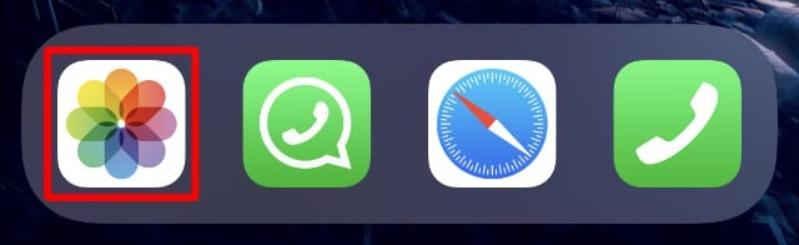Khi quay video hoặc tạo hình động và đồ họa chuyển động, chuyển động mờ (motion blur) là một trong những yếu tố cơ bản tạo ra tính chân thực trong một hình ảnh.
Đó cũng là thứ mà bạn có thể thao tác cho mục đích sáng tạo, vì vậy điều quan trọng là phải hiểu cách thức hoạt động của nó. Chúng ta hãy xem xét kỹ hơn về hiện tượng thị giác này.
Giải thích về Motion Blur
Khi xem thế giới xung quanh bạn, bạn sẽ thấy hiệu ứng mờ ảo một cách tự nhiên, khi các vật thể đang di chuyển qua với tốc độ nhanh. Đây là chuyển động mờ.
Khi quay video và ảnh, bạn điều khiển độ mờ chuyển động thông qua tốc độ màn trập hoặc góc chụp của máy ảnh. Cả tốc độ màn trập và góc chụp đều kiểm soát lượng ánh sáng kết nối với cảm biến trong một khoảng thời gian cụ thể. Khi bạn điều chỉnh màn trập, bạn sẽ thay đổi giao diện hình ảnh của mình.
Tất nhiên, có những cách thực hành để phù hợp với chuyển động mờ bình thường, nhìn vào tầm nhìn của con người. Đối với tốc độ màn trập, chỉ cần tăng gấp đôi tốc độ khung hình của bạn và cắm số đó vào mẫu số của tốc độ màn trập của bạn. Ví dụ: nếu tôi chụp ở hai mươi bốn khung hình mỗi giây, thì tôi sẽ sử dụng tốc độ màn trập 1/48 (24fps x 2 = 48).
Chúng tôi đo góc chụp theo độ, với 180 độ là tiêu chuẩn (gần tương đương với tốc độ màn trập 1/48 ở 24 khung hình / giây). Bạn càng mang số này càng cao, độ mờ chuyển động bạn sẽ đưa vào hình ảnh của mình càng nhiều. Đưa nó xuống thấp hơn sẽ cho bạn hiệu quả ngược lại.
Motion Blur trong hậu kỳ
Khi tạo animations hoặc làm việc với motion graphics, bạn có thể mô phỏng và điều chỉnh độ mờ chuyển động “motion blur”. Ví dụ: trong Adobe After Effects, đơn giản như nhấp vào nút master motion blur và sau đó kích hoạt độ mờ cho từng lớp riêng lẻ. Cài đặt bố cục nâng cao trong AE cung cấp cho người dùng nhiều quyền kiểm soát hơn, cho phép điều chỉnh góc chụp và một số thuộc tính khác.
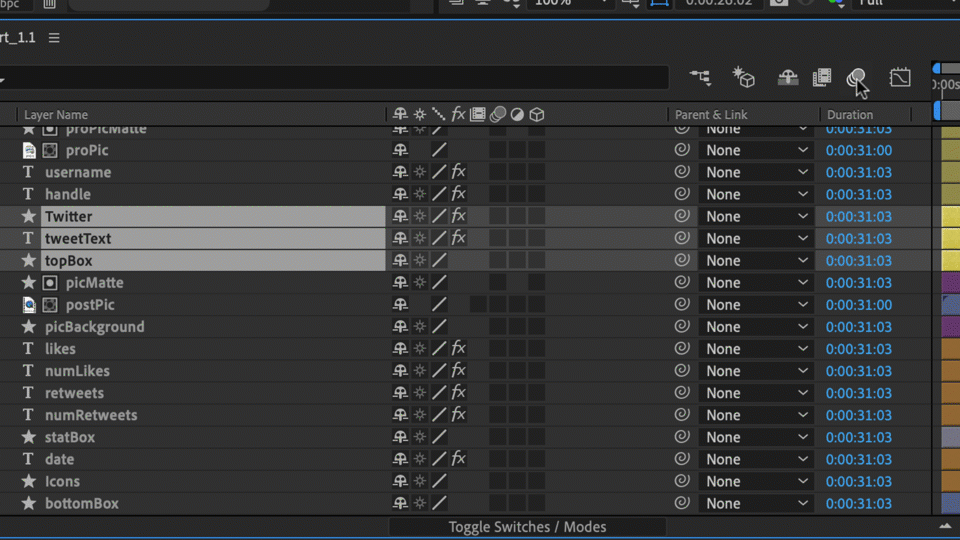
Người dùng Adobe Premiere Pro không thực sự có một tùy chọn sẵn để bật mờ chuyển động motion blur đây không phải là một cách đơn giản.
Chúng ta hãy xem từng bước về cách làm cho nó hoạt động bằng cách tạo hình động cho logo của Premiere.
Cách thêm Motion Blur trong Adobe Premiere Pro
Bước 1: Thêm hiệu ứng chuyển đổi
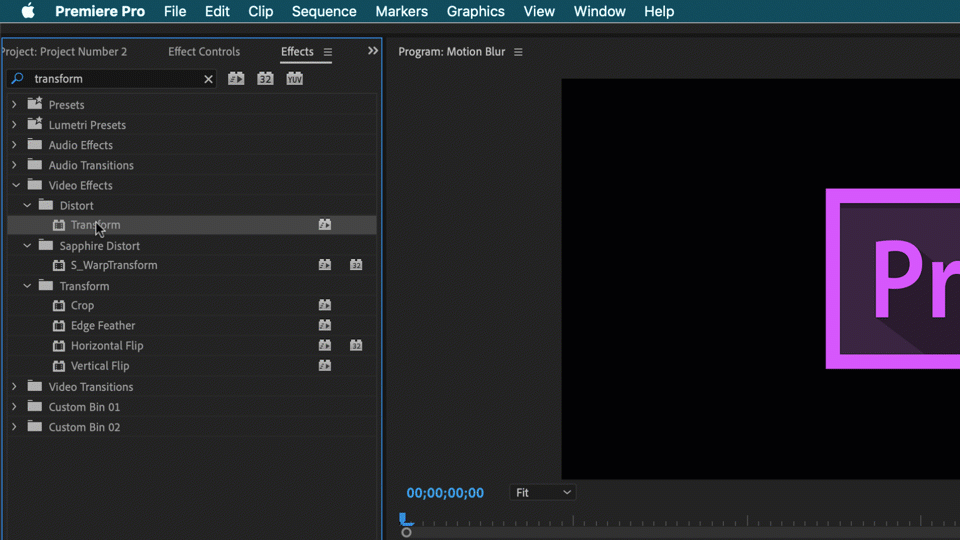
Đầu tiên, tôi sẽ mở Window > Effects . Tiếp theo, tôi sẽ điều hướng đến thư mục con Video Effects > Distort . Tôi sẽ lấy hiệu ứng Transform và thả nó qua clip logo của tôi trong timeline.
Bước 2: Làm Animate
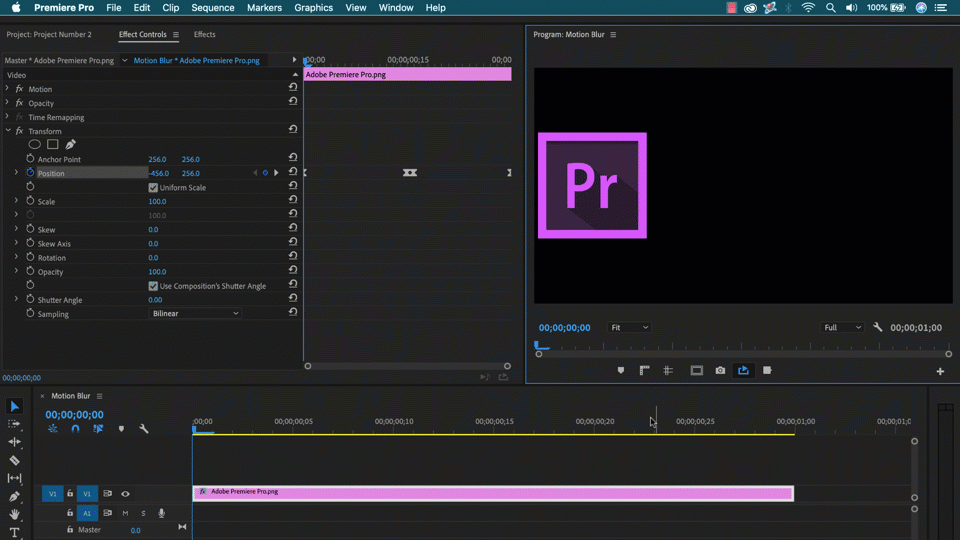
Trong ví dụ này, tôi sẽ làm động vị trí X , làm cho logo chuyển từ bên này sang bên kia với tốc độ nhanh.
Bước 3: Điều chỉnh Shutter Angle
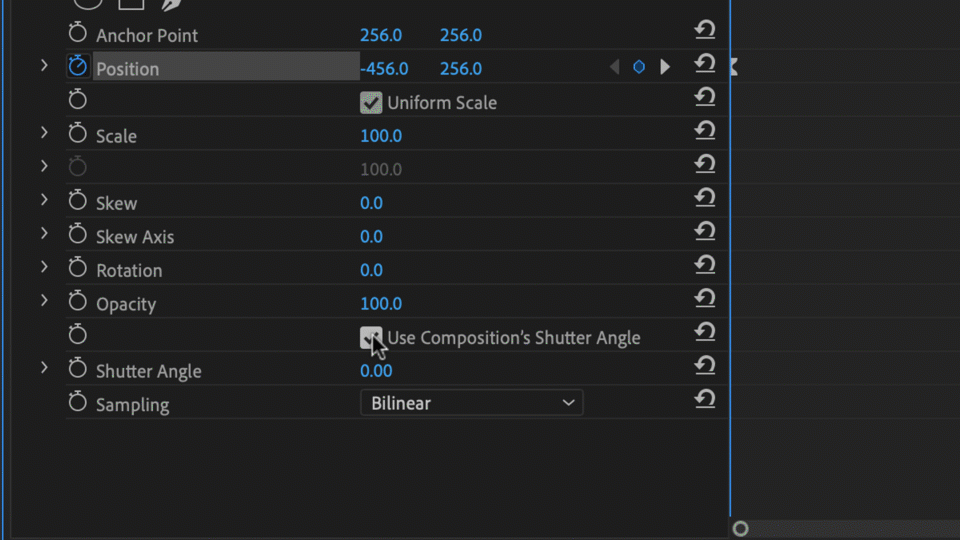
Điều chỉnh Shutter Angle 180 độ. Đưa nó lên cao hơn sẽ làm mờ nhiều hơn, trong khi hạ thấp nó sẽ làm giảm độ mờ. Điều quan trọng cần nhớ là bạn phải làm động các thuộc tính trong hiệu ứng Transform để làm mờ chuyển động , không phải trong tab Motion.
0° Shutter Angle
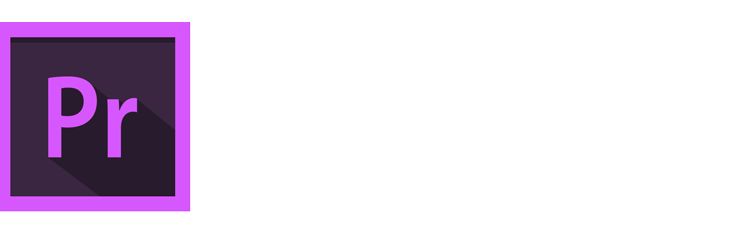
180° Shutter Angle
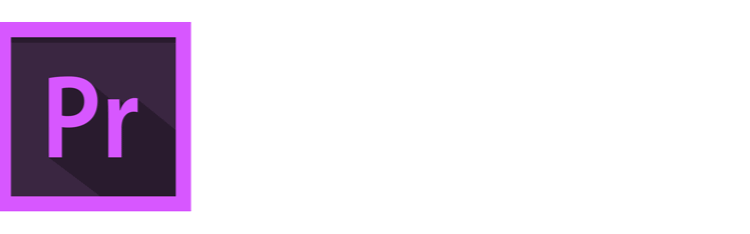
360° Shutter Angle
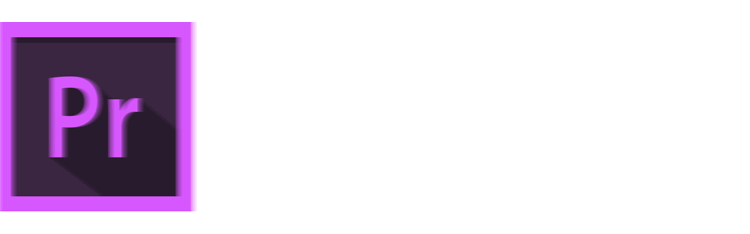
Bước 4: Tạo một cài đặt trước
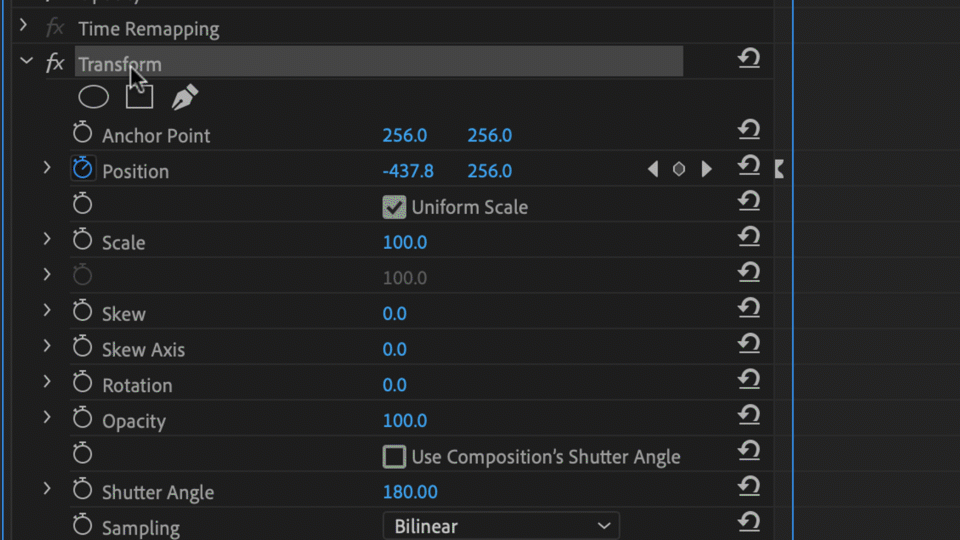
Tạo một cài đặt trước sẽ cho phép bạn nhanh chóng áp dụng hiệu ứng motion blur trên các clip trong tương lai – hợp lý hóa quy trình làm việc của bạn. Để tạo, bấm chuột phải – nhấp vào hiệu ứng Transform trong bảng Effect Controls và chọn Save Preset . Đặt tên cho giá trị đặt trước và thêm mô tả và hiệu ứng làm mờ chuyển động của bạn sẽ có trong thư mục Presets của bảng Effects .
Nếu bạn cần sự trợ giúp của một đội ngũ có chuyên môn trong lĩnh vực để tối ưu hiệu quả sản xuất phim doanh nghiệp, hãy tham khảo dịch vụ sản xuất truyền thông của VEJOBS Với đội ngũ có chuyên môn cao, trẻ trung và quy trình làm việc chuyên nghiệp. VEJOBS – Phòng media thuê ngoài của doanh nghiệp sẽ mang lại trải nghiệm dịch vụ tốt nhất cho khách hàng.
Liên hệ ngay với chúng tôi theo số điện thoại Hotline: 0966119981 để được tư vấn!
Sưu tầm & biên soạn : Vejobs VEJOBS – SÁNG TẠO KHÔNG GIỚI HẠN